Как в фотошопе убрать небольшие дефекты, логотипы, надписи
12.03.2021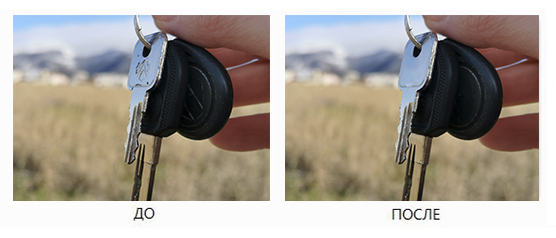
Перед загрузкой изображений на фотостоки желательно сразу же убирать логотипы, надписи и различные дефекты. Во-первых, такие фотографии могут быть отклонены инспекторами различных фотобанков. Во-вторых – фото с “мусором” вряд ли кто-то купит.
Убрать лишнее в Photoshop нам поможет точечная восстанавливающая кисть. Находится она в левой стороне интерфейса.

Во время использования “Spot Healing Brush Tool” ( Точечная восстанавливающая кисть) можно изменить размер кисти.

Сделать это можно тремя способами:
- Правой кнопкой мыши
- На панели параметры кисти
- Через горячие клавиши.
Чтобы увеличить размер кисти, на клавиатуре нажмите на квадратную/фигурную скобку }]. Чтобы уменьшить – на {[.
Третий способ, я считаю, самым удобным и быстрым.